PS如何制作将图片保存成圆形?
设·集合小编 发布时间:2023-03-27 14:57:06 1959次最后更新:2024-03-08 11:51:12
PS是我们制作图片的时候经常使用的图片制作软件,我们在一些用途中,需要将图标保存成圆形,将来使用的时候插入到需要的地方即可以圆形的方式显示,周围是透明的。下面就告诉大家,PS如何制作将图片保存成圆形。
对于“PS”还有不懂的地方,点击这里了解更多关于“PS”课程>>

工具/软件
硬件型号:戴尔DELL灵越14Pro
系统版本:Windows7
所需软件:PS CS6
方法/步骤
第1步
首先我们需要打开PS,进入到PS的首页即可,我们需要对图片进行加工,才能将图片保存成圆形,如图所示。

第2步
之后我们需要打开要制作和保存成圆形的图片,如图所示。

第3步
之后我们点击选区工具,在里面选择“椭圆选区工具”点击一下,如图所示。
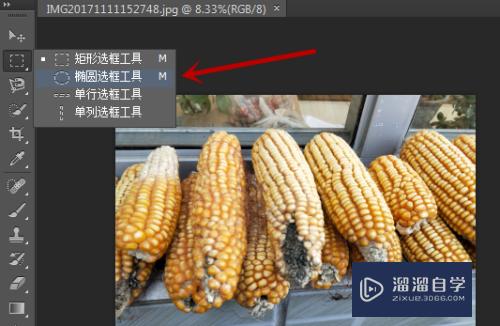
第4步
之后我们按住“Shift”按键不动,在图片的需要区域进行拖动,拖拽出一个圆形,圆形区域就是我们要保存的区域,大家调整一下,如图所示。

第5步
之后我们按一下“Shift Ctrl I”,将圆形选区进行反选,如图所示。

第6步
之后我们在编辑中点击“清除”,或者按下“Delete"按键,将圆形以外的区域删除,如图所示。


第7步
之后我们对图片要进行保存,需要保存成PNG格式,才能是圆形的图片。如果是JPEG等格式圆形周边的区域会保存成白色的图片区域,如图所示。

第8步
之后在弹出来的选项中,我们随便设置都可以,点击”确定“,如图所示。

第9步
最后我们即可将图片保存,我们打开图片后即可看到圆形的图片。周边的方格不用管,放在需要的地方是透明的,如图所示。

- 上一篇:Photoshop怎样将照片中的人变瘦?
- 下一篇:PS中怎么给人像涂口红?
相关文章
- PS怎么导入3Dlut调色预设文件?
- PS中怎么做3D金属材质贴图?
- PS中如何制作水印?
- PS怎么制作水印?
- Photoshop怎么制作环绕圆形文字?
- Photoshop绘画教程
- 使用Photoshop打开PDF加密文档的方法
- 如何解决Photoshop变卡?
- Photoshop运行缓慢怎样解决?
- Photoshop怎样保存切片?
- Photoshop怎么去色?
- PS怎么快速制作出logo标志?
- 苹果系统安装Photoshop教程
- 如何用Photoshop裁剪出圆形图片?
- 网上下载笔刷怎样加载到Photoshop中?
- Photoshop如何导入笔刷?
- Photoshop笔刷如何导入?
- Photoshop中怎么画45°斜线?
- Photoshop抠图详细教程
- 如何用Photoshop为图片添加边框?
- 怎么用Photoshop制作logo?
- PS怎么画圆形?
- PS怎么画圆形或圆圈?
- PS如何画正圆形?
广告位


评论列表